win10官网系统安装后电脑分辨率不能调整
来源:ylmf网络收集
编辑:雨林木风官网
时间:2017-07-18
电脑安装完win10 系统后,可能会出现分辨率无法调节的问题,即系统可调分辨率小于自己屏幕支持的最大分辨率,那么你知道win10官网系统电脑分辨率不能调整怎么修复吗?下面就跟大家分享解决的方法。
具体的修复方法:
1、登录到Win10系统桌面,右键桌面空白处,点击打开“屏幕分辨率”设置窗口。
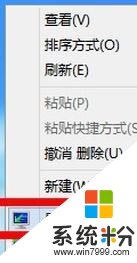
2、在屏幕分辨率设置窗口中,点击打开“高级设置”按钮。
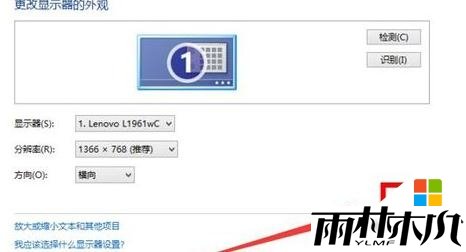
3、在弹出的高级设置窗口中,点击“属性”按钮进入下一步操作。
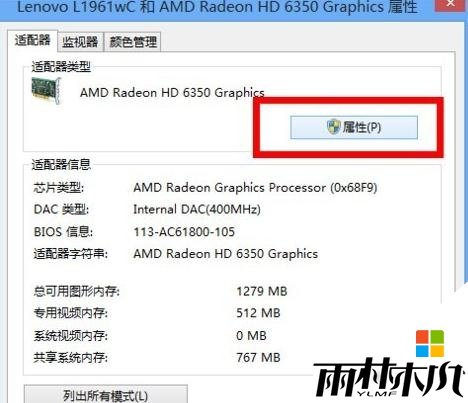
4、接着在弹出的属性窗口中,切换到“驱动程序”栏界面,点击“更新驱动程序”按钮开始更新驱动程序操作。
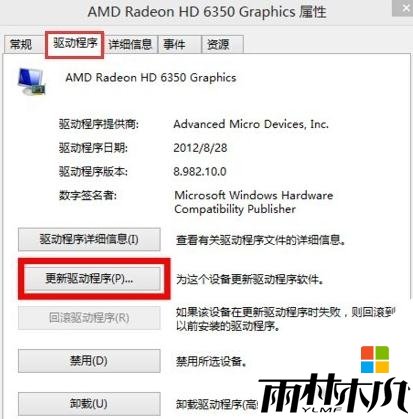
5、在更新驱动程序软件窗口中,点击“自动搜索更新的驱动程序软件”开始搜索驱动程序软件,搜索到之后点击进行更新即可。
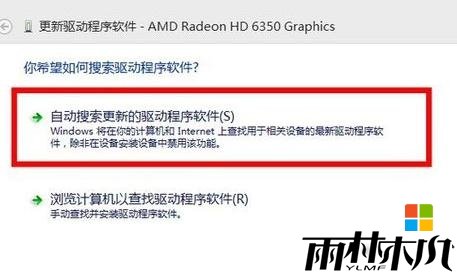
相关文章:
相关推荐:
栏目分类
最新文章
热门文章



